ملاحظة: تم تحقيق الغرض المطلوب من هذه المقالة وستتم إزالتها قريباً. لمنع مشاكل "لم يتم العثور على الصفحة"، نقوم بإزالة الارتباطات التي نعرف ماهيتها. إذا قمت بإنشاء ارتباطات تؤدي إلى هذه الصفحة، يُرجى إزالتها وسنقوم معاً بالحفاظ على اتصال الويب.
لتغيير لون كائن في نهاية حركة دخول أو توكيد:
تغيير لون الكائن أو النص بعد تشغيل الحركة
-
حدد الشريحة التي تحتوي على تأثير الحركة الذي تريد تغييره في جزء التنقل.
-
حدد النص أو الكائن الذي ترغب في تغييره بعد إظهار الحركة.
-
في جزء الحركات، ضمن خيارات التأثير، انقر فوق بعد إظهار الحركة.
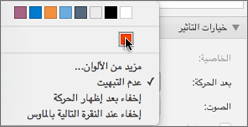
-
اختر لوناً أو حدد ألوان إضافية.
-
إذا حددت ألوان إضافية، ففي المربع ألوان، حدد اللون المطلوب ثم انقر فوق موافق.
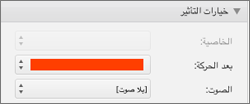
سيظهر هذا اللون بعد اكتمال قائمة الحركات ذات التعداد الرقمي.
تلميحات:
-
لإخفاء النص أو الكائن بعد تشغيل الحركة، ضمن خيارات التأثير، في القائمة بعد إظهار الحركة، انقر فوق إخفاء بعد إظهار الحركة أو إخفاء عند النقرة التالية بالماوس.
-
يتم تمثيل كل تاثير حركه علي الشريحة بواسطة رقم


-
يمكنك تغيير خيارات الحركة الأخرى، مثل السرعة وكيفية بدء تشغيل الحركة. لمزيد من المعلومات، راجع تغيير تأثيرات الحركة أو إزالتها.
تغيير لون الكائن أو النص بعد تشغيل الحركة
-
حدد الشريحة التي تحتوي على تأثير الحركة الذي تريد تغييره في جزء التنقل.
-
انقر في الشريحة ، ثم علي علامة التبويب حركات ، ضمن خيارات الحركة، انقر فوق أعاده ترتيب.
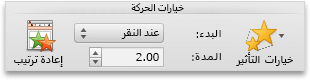
-
ضمن ترتيب الحركة، انقر فوق تاثير الحركة.
-
ضمن خيارات التاثير، في القائمة المنبثقة بعد الحركة ، انقر فوق اللون الذي تريد تغيير النص أو الكائن اليه.
تلميحات:
-
لجعل النص أو العنصر يختفي بعد تشغيل الحركة ، في القائمة المنبثقة بعد الحركة ، انقر فوق إخفاء بعد الحركة أو إخفاء عند الحركة التالية.
-
يتم تمثيل كل تاثير حركه علي الشريحة بواسطة رقم


-
يمكنك تغيير خيارات الحركة الأخرى، مثل السرعة وكيفية بدء تشغيل الحركة. لمزيد من المعلومات ، راجع تغيير ترتيب الحركة أو السرعة أو كيفيه بدء العمل.
-










